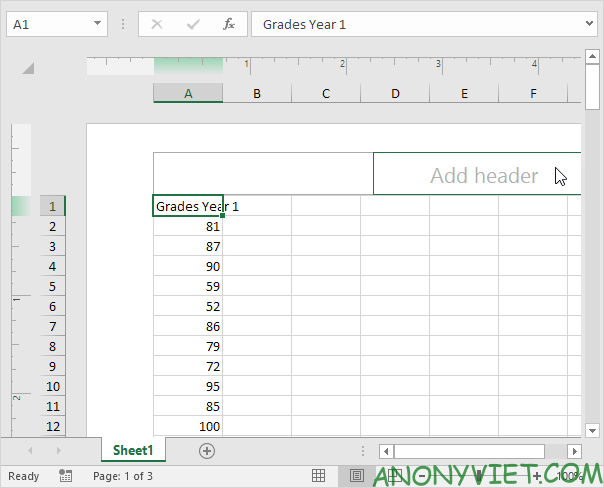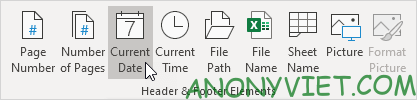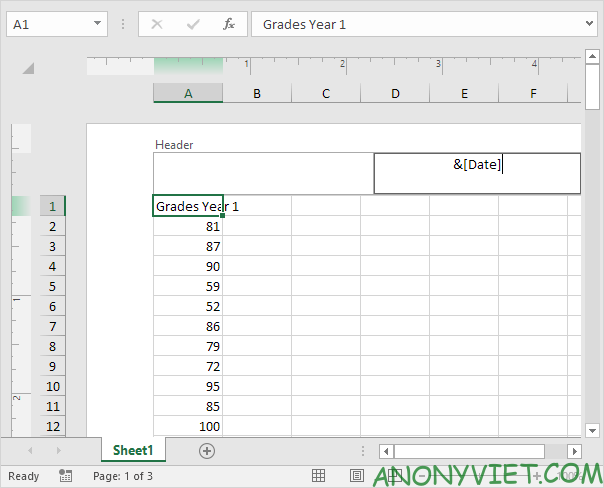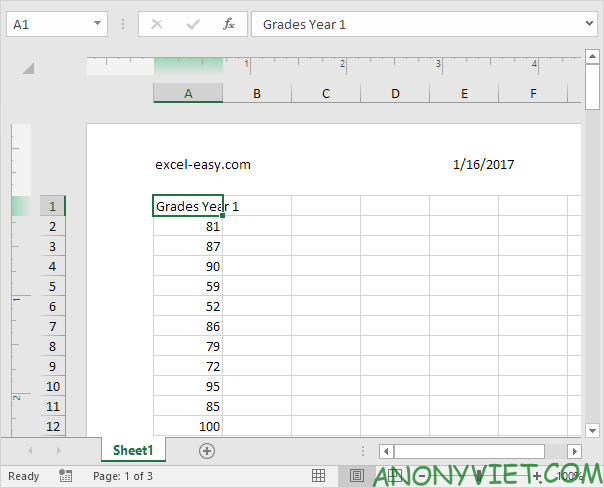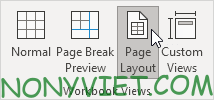Cách sử dụng Header và Footer trong Excel
Header và Footer là các phần hiển thị thông tin cố định ở đầu và cuối mỗi trang in trong Excel. Chúng thường được sử dụng để thêm ngày tháng, tên tệp, số trang hoặc các thông tin tùy chỉnh. Bạn có thể xem thêm tại Tin tức 360.
Dưới đây là hướng dẫn chi tiết cách thêm và chỉnh sửa Header và Footer trong Excel:
Các bước thêm Header và Footer trong Excel
Bước 1: Trên tab View, trong nhóm Workbook Views, chọn Page Layout để chuyển sang chế độ xem bố cục trang.
Bước 2: Nhấp vào khu vực Add header hoặc Add footer trên trang.
Bước 3: Trên tab Design, trong nhóm Header & Footer Elements, chọn các thông tin cần thêm như ngày hiện tại, thời gian, tên tệp, tên trang tính, hoặc tự nhập văn bản tùy chỉnh.
Bước 4: Bạn có thể thêm thông tin vào các phần bên trái, giữa hoặc phải của Header/Footer. Ví dụ: thêm tên công ty ở phần bên trái của Header.
Bước 5: Nhấp vào một vị trí khác trên trang tính để xem kết quả hiển thị của Header/Footer.
Câu hỏi thường gặp về Header và Footer trong Excel
Làm thế nào để chuyển sang chế độ xem Page Layout trong Excel?
Truy cập tab View, chọn Page Layout trong nhóm Workbook Views.
Tôi có thể thêm những thông tin gì vào Header và Footer?
Bạn có thể thêm ngày hiện tại, thời gian, tên tệp, tên trang tính, số trang hoặc văn bản tùy ý. Các thông tin này có thể đặt ở bên trái, giữa hoặc phải của Header/Footer.
Sau khi thêm Header/Footer, làm thế nào để xem kết quả?
Sau khi thêm thông tin, nhấn chuột vào một vị trí khác trên trang tính để xem các thay đổi đã được áp dụng.